Установка точной даты и времени на компьютере является важным аспектом его правильного функционирования. Несоответствие системной даты реальной может вызывать проблемы с запланированными событиями, синхронизацией с другими устройствами и даже с безопасностью. В этой статье мы расскажем, как легко и быстро поменять дату на компьютере, чтобы быть уверенным в ее точности.
Первым шагом, который нужно сделать, чтобы изменить дату на компьютере, является открытие окна "Настройки даты и времени". Для этого необходимо нажать правой кнопкой мыши на значок времени в правом нижнем углу экрана и выбрать соответствующий пункт меню.
После открытия окна "Настройки даты и времени" вы увидите несколько вкладок с различными параметрами, включая дату, время, часовой пояс и формат отображения. Для изменения даты необходимо перейти на вкладку "Дата и время" и нажать на кнопку "Изменить дату и время".
Здесь вы сможете выбрать нужную вам дату с помощью календаря или ввести ее вручную. После установки новой даты не забудьте нажать кнопку "Применить" для сохранения изменений. Также рекомендуется перезагрузить компьютер после изменения даты, чтобы обновления вступили в силу.
Полезная инструкция: изменение даты на компьютере
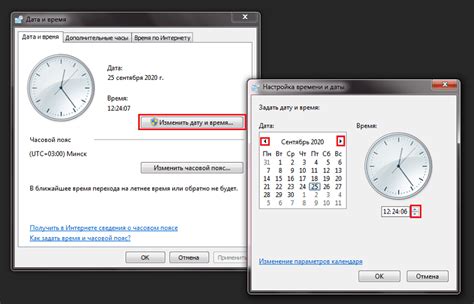
Шаг 1: Откройте панель управления
Найдите и откройте панель управления на вашем компьютере. Обычно это можно сделать, щелкнув правой кнопкой мыши по значку "Пуск" на рабочем столе и выбрав пункт "Панель управления" в контекстном меню.
Шаг 2: Войдите в раздел "Дата и время"
В панели управления найдите раздел "Дата и время" и откройте его. Обычно этот раздел находится в категории "Часы, язык и регион".
Шаг 3: Изменение даты
В открытом разделе "Дата и время" найдите вкладку с названием "Дата и время" и выберите ее. Затем нажмите кнопку "Изменить дату и время".
Шаг 4: Измените дату
Теперь вы можете изменить дату в соответствующем поле. Вы можете использовать стрелки вверх и вниз, чтобы изменить дату на один день, или ввести нужную дату вручную.
Шаг 5: Примените изменения
После того, как вы изменили дату, нажмите кнопку "Применить" и затем "ОК", чтобы сохранить изменения. Теперь дата на вашем компьютере должна быть изменена.
Обратите внимание, что для выполнения этих действий может потребоваться права администратора.
Следуя этой полезной инструкции, вы можете легко изменить дату на компьютере, чтобы соответствовать вашим потребностям и предпочтениям.
Выбираем правильный путь для изменения даты
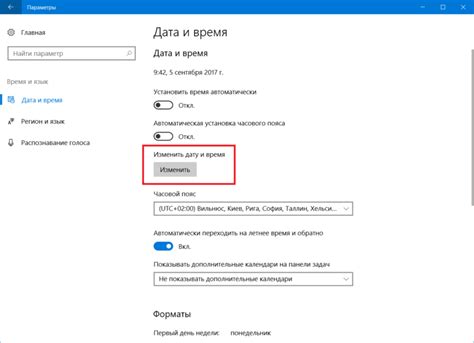
Изменение даты на компьютере может показаться сложной задачей, особенно для тех, кто не знаком с этим процессом. Однако, найти правильный путь для изменения даты на компьютере достаточно легко, если вы следуете этой полезной инструкции.
Первым шагом является нажатие на значок времени в правом нижнем углу экрана. Когда вы нажмете на этот значок, откроется окно, в котором будет показано текущее время и дата.
Чтобы изменить дату, щелкните по текущей дате и выберите пункт "Изменить дату и время". В большинстве случаев, это позволит вам изменить дату без необходимости входить в системные настройки.
Если же вы не можете найти функцию изменения даты в контекстном меню, вам придется зайти в настройки системы. Для этого нажмите правой кнопкой мыши на значок времени и выберите пункт "Настройки даты и времени". Это откроет панель настроек, где вы сможете изменить дату и время вашего компьютера.
Важно помнить, что для изменения даты и времени на компьютере вам может потребоваться права администратора. Если у вас нет прав администратора, вам придется обратиться к администратору вашей системы или обратиться за помощью.
Теперь вы знаете как выбрать правильный путь для изменения даты на компьютере. Следуйте этой инструкции и вы сможете легко изменить дату и времени на вашем компьютере, чтобы всегда быть в курсе актуальной информации.